Een eenvoudige handleiding voor Ubuntu (en andere snap ondersteunde Linux-distributies) voor het installeren van Minecraft. De eerste methode is bedoeld voor gebruikers van Ubuntu 16.04 en hoger. De tweede methode omvat Ubuntu 14.04 en de derde omvat andere niet-Ubuntu-distributies.
De gids installeert Minecraft, de Java Runtime Environment en stelt tegelijkertijd een bureaubladwerpprogramma in. Het is heel eenvoudig en duurt maar een paar minuten.
Methode één van de twee:
Grafische interfacemethode
-
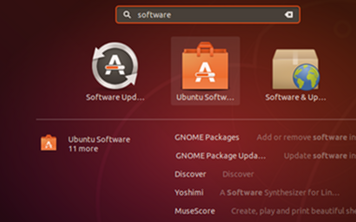 1 Open de Ubuntu Software Store. Minecraft is beschikbaar als een 'Snap' in de grafische software store "Ubuntu Software. Start Ubuntu Software vanuit het activiteitenmenu in 17.10 en later, of vanaf het dashboard in 16.04.
1 Open de Ubuntu Software Store. Minecraft is beschikbaar als een 'Snap' in de grafische software store "Ubuntu Software. Start Ubuntu Software vanuit het activiteitenmenu in 17.10 en later, of vanaf het dashboard in 16.04. -
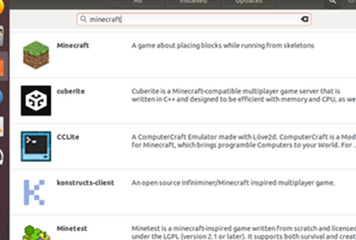 2 Zoek naar Minecraft. Druk op het vergrootglaspictogram in de rechterbovenhoek en zoek vervolgens naar 'minecraft'. U moet mogelijk door de lijst bladeren om het juiste item te vinden.
2 Zoek naar Minecraft. Druk op het vergrootglaspictogram in de rechterbovenhoek en zoek vervolgens naar 'minecraft'. U moet mogelijk door de lijst bladeren om het juiste item te vinden. -
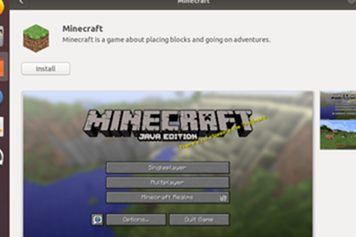 3 Bekijk Minecraft. Klik op de vermelding "Minecraft" met het vertrouwde vuilblok-pictogram om te controleren of u de juiste toepassing hebt
3 Bekijk Minecraft. Klik op de vermelding "Minecraft" met het vertrouwde vuilblok-pictogram om te controleren of u de juiste toepassing hebt -
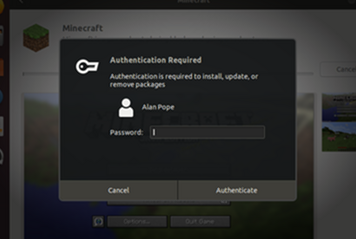 4 Installeer Minecraft. Klik op de knop 'Installeren' onder het blok vuil. De installatie zal beginnen. Dit zal slechts enkele momenten duren om Minecraft en Java te downloaden en te installeren en het pictogram in te stellen. Mogelijk wordt u gevraagd om uw wachtwoord in te voeren, omdat dit de software op uw computer verandert.
4 Installeer Minecraft. Klik op de knop 'Installeren' onder het blok vuil. De installatie zal beginnen. Dit zal slechts enkele momenten duren om Minecraft en Java te downloaden en te installeren en het pictogram in te stellen. Mogelijk wordt u gevraagd om uw wachtwoord in te voeren, omdat dit de software op uw computer verandert. -
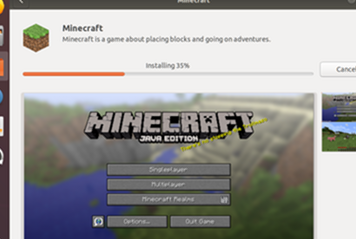 5 Wacht terwijl de installatie is voltooid.
5 Wacht terwijl de installatie is voltooid. -
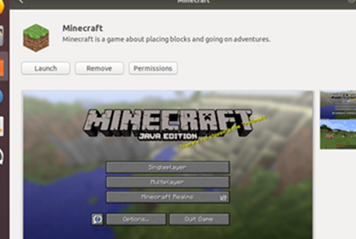 6 Speel Minecraft. Zodra Minecraft met installeren is voltooid, kunt u het rechtstreeks vanuit Ubuntu-software starten door op de knop "Starten" te klikken.
6 Speel Minecraft. Zodra Minecraft met installeren is voltooid, kunt u het rechtstreeks vanuit Ubuntu-software starten door op de knop "Starten" te klikken. -
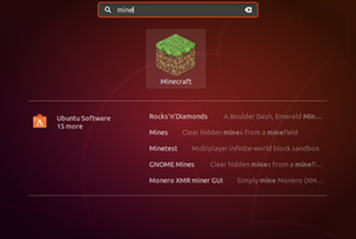 7 Start Minecraft. Na installatie vindt u Minecraft in het apps-startprogramma.
7 Start Minecraft. Na installatie vindt u Minecraft in het apps-startprogramma. -
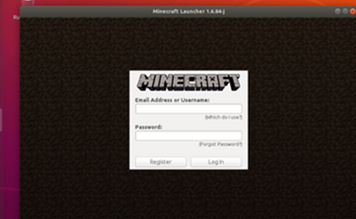 8 Inloggen bij Minecraft. Gebruik uw bestaande Minecraft- of Mojang-inloggegevens om u aan te melden bij Minecraft en te spelen!
8 Inloggen bij Minecraft. Gebruik uw bestaande Minecraft- of Mojang-inloggegevens om u aan te melden bij Minecraft en te spelen!
Methode twee van twee:
Terminal Methode
- 1 Open Terminal: Op Ubuntu 14.04 toont de Ubuntu Software Store geen Minecraft, dus we kunnen het via de terminal installeren.
- U kunt de terminal snel openen door op te drukken Ctrl+alt+T of door te zoeken naar 'terminal' in het dashboard
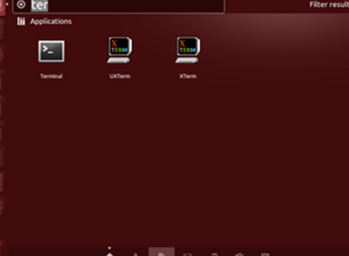
- U kunt de terminal snel openen door op te drukken Ctrl+alt+T of door te zoeken naar 'terminal' in het dashboard
-
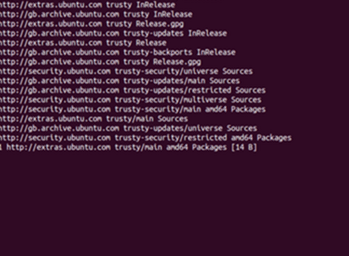 2 Update de pakketlijst. De eerste opdracht vernieuwt de lijst met beschikbare pakketten. Type sudo apt-get update. Voer uw wachtwoord in als daarom wordt gevraagd.
2 Update de pakketlijst. De eerste opdracht vernieuwt de lijst met beschikbare pakketten. Type sudo apt-get update. Voer uw wachtwoord in als daarom wordt gevraagd. -
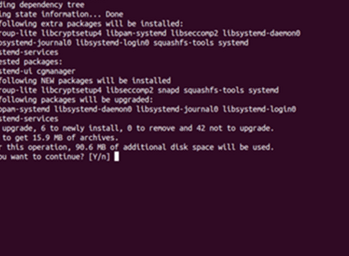 3 Installeer snapd. Om snapshots te installeren, moet u de "Snap Daemon" installeren die de installatie en upgrades van snaps beheert. In Ubuntu 14.04 moet het handmatig worden geïnstalleerd. In latere releases van Ubuntu (vanaf 16.04 uur) is het al geïnstalleerd. Type sudo apt-get install snapd. Voer uw wachtwoord in als daarom wordt gevraagd. Druk op "Y" wanneer u wordt gevraagd of u wilt doorgaan.
3 Installeer snapd. Om snapshots te installeren, moet u de "Snap Daemon" installeren die de installatie en upgrades van snaps beheert. In Ubuntu 14.04 moet het handmatig worden geïnstalleerd. In latere releases van Ubuntu (vanaf 16.04 uur) is het al geïnstalleerd. Type sudo apt-get install snapd. Voer uw wachtwoord in als daarom wordt gevraagd. Druk op "Y" wanneer u wordt gevraagd of u wilt doorgaan. -
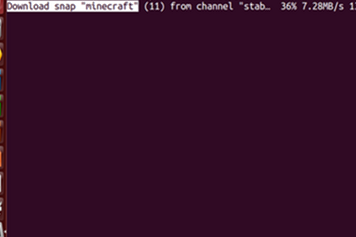 4 Installeer Minecraft. Typ ten slotte in de terminal sudo snap install minecraft waarmee de Minecraft-module wordt geïnstalleerd. Als u klaar bent, sluit u het terminalvenster.
4 Installeer Minecraft. Typ ten slotte in de terminal sudo snap install minecraft waarmee de Minecraft-module wordt geïnstalleerd. Als u klaar bent, sluit u het terminalvenster. -
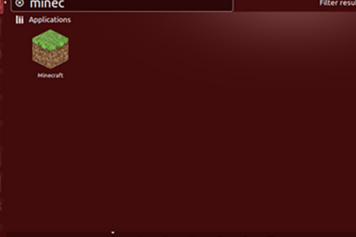 5 Start Minecraft. Klik op de knop Ubuntu (of druk op de toets 'Super / Windows' op het toetsenbord) en zoek naar Minecraft. Klik op het vertrouwde Minecraft-pictogram wanneer gevonden.
5 Start Minecraft. Klik op de knop Ubuntu (of druk op de toets 'Super / Windows' op het toetsenbord) en zoek naar Minecraft. Klik op het vertrouwde Minecraft-pictogram wanneer gevonden.
Facebook
Twitter
Google+
 Minotauromaquia
Minotauromaquia
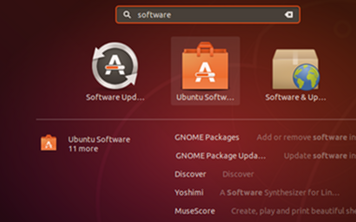 1 Open de Ubuntu Software Store. Minecraft is beschikbaar als een 'Snap' in de grafische software store "Ubuntu Software. Start Ubuntu Software vanuit het activiteitenmenu in 17.10 en later, of vanaf het dashboard in 16.04.
1 Open de Ubuntu Software Store. Minecraft is beschikbaar als een 'Snap' in de grafische software store "Ubuntu Software. Start Ubuntu Software vanuit het activiteitenmenu in 17.10 en later, of vanaf het dashboard in 16.04. 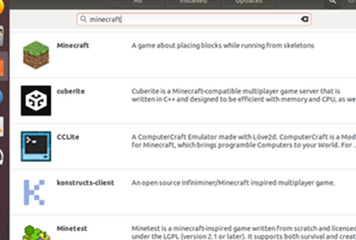 2 Zoek naar Minecraft. Druk op het vergrootglaspictogram in de rechterbovenhoek en zoek vervolgens naar 'minecraft'. U moet mogelijk door de lijst bladeren om het juiste item te vinden.
2 Zoek naar Minecraft. Druk op het vergrootglaspictogram in de rechterbovenhoek en zoek vervolgens naar 'minecraft'. U moet mogelijk door de lijst bladeren om het juiste item te vinden. 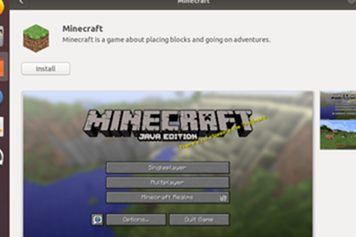 3 Bekijk Minecraft. Klik op de vermelding "Minecraft" met het vertrouwde vuilblok-pictogram om te controleren of u de juiste toepassing hebt
3 Bekijk Minecraft. Klik op de vermelding "Minecraft" met het vertrouwde vuilblok-pictogram om te controleren of u de juiste toepassing hebt 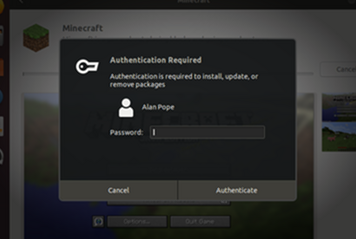 4 Installeer Minecraft. Klik op de knop 'Installeren' onder het blok vuil. De installatie zal beginnen. Dit zal slechts enkele momenten duren om Minecraft en Java te downloaden en te installeren en het pictogram in te stellen. Mogelijk wordt u gevraagd om uw wachtwoord in te voeren, omdat dit de software op uw computer verandert.
4 Installeer Minecraft. Klik op de knop 'Installeren' onder het blok vuil. De installatie zal beginnen. Dit zal slechts enkele momenten duren om Minecraft en Java te downloaden en te installeren en het pictogram in te stellen. Mogelijk wordt u gevraagd om uw wachtwoord in te voeren, omdat dit de software op uw computer verandert. 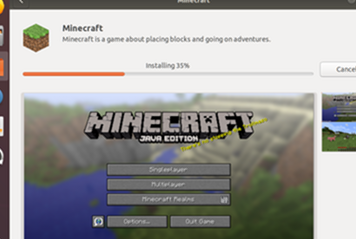 5 Wacht terwijl de installatie is voltooid.
5 Wacht terwijl de installatie is voltooid. 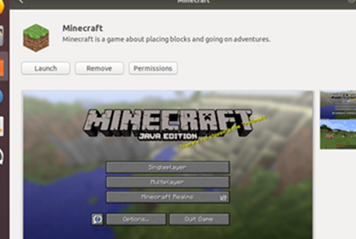 6 Speel Minecraft. Zodra Minecraft met installeren is voltooid, kunt u het rechtstreeks vanuit Ubuntu-software starten door op de knop "Starten" te klikken.
6 Speel Minecraft. Zodra Minecraft met installeren is voltooid, kunt u het rechtstreeks vanuit Ubuntu-software starten door op de knop "Starten" te klikken. 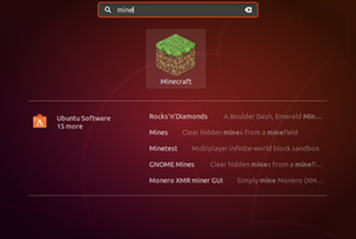 7 Start Minecraft. Na installatie vindt u Minecraft in het apps-startprogramma.
7 Start Minecraft. Na installatie vindt u Minecraft in het apps-startprogramma. 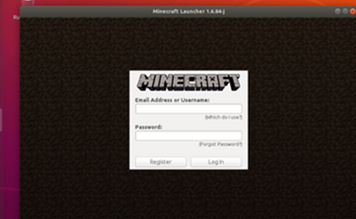 8 Inloggen bij Minecraft. Gebruik uw bestaande Minecraft- of Mojang-inloggegevens om u aan te melden bij Minecraft en te spelen!
8 Inloggen bij Minecraft. Gebruik uw bestaande Minecraft- of Mojang-inloggegevens om u aan te melden bij Minecraft en te spelen! 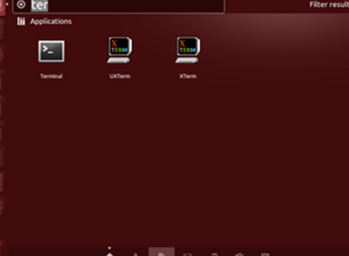
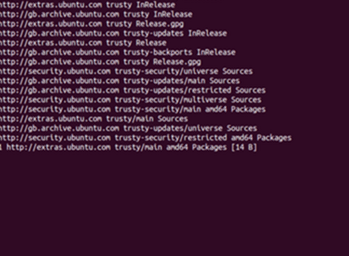 2 Update de pakketlijst. De eerste opdracht vernieuwt de lijst met beschikbare pakketten. Type sudo apt-get update. Voer uw wachtwoord in als daarom wordt gevraagd.
2 Update de pakketlijst. De eerste opdracht vernieuwt de lijst met beschikbare pakketten. Type sudo apt-get update. Voer uw wachtwoord in als daarom wordt gevraagd. 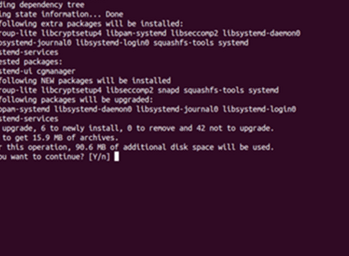 3 Installeer snapd. Om snapshots te installeren, moet u de "Snap Daemon" installeren die de installatie en upgrades van snaps beheert. In Ubuntu 14.04 moet het handmatig worden geïnstalleerd. In latere releases van Ubuntu (vanaf 16.04 uur) is het al geïnstalleerd. Type sudo apt-get install snapd. Voer uw wachtwoord in als daarom wordt gevraagd. Druk op "Y" wanneer u wordt gevraagd of u wilt doorgaan.
3 Installeer snapd. Om snapshots te installeren, moet u de "Snap Daemon" installeren die de installatie en upgrades van snaps beheert. In Ubuntu 14.04 moet het handmatig worden geïnstalleerd. In latere releases van Ubuntu (vanaf 16.04 uur) is het al geïnstalleerd. Type sudo apt-get install snapd. Voer uw wachtwoord in als daarom wordt gevraagd. Druk op "Y" wanneer u wordt gevraagd of u wilt doorgaan. 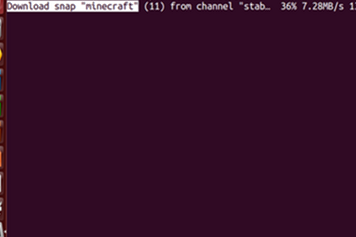 4 Installeer Minecraft. Typ ten slotte in de terminal sudo snap install minecraft waarmee de Minecraft-module wordt geïnstalleerd. Als u klaar bent, sluit u het terminalvenster.
4 Installeer Minecraft. Typ ten slotte in de terminal sudo snap install minecraft waarmee de Minecraft-module wordt geïnstalleerd. Als u klaar bent, sluit u het terminalvenster. 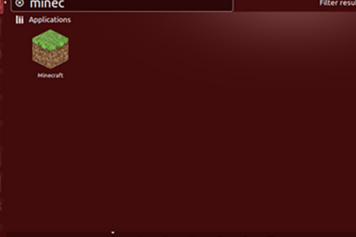 5 Start Minecraft. Klik op de knop Ubuntu (of druk op de toets 'Super / Windows' op het toetsenbord) en zoek naar Minecraft. Klik op het vertrouwde Minecraft-pictogram wanneer gevonden.
5 Start Minecraft. Klik op de knop Ubuntu (of druk op de toets 'Super / Windows' op het toetsenbord) en zoek naar Minecraft. Klik op het vertrouwde Minecraft-pictogram wanneer gevonden.